تحديث الميزة التالية قاب قوسين أو أدنى. يعني جدول Microsoft مرتين في السنة لإصدار تحديثات الميزات أن الترقية التالية لا تزيد عن ستة أشهر فقط.
انتقلت Microsoft إلى نموذج صيانة جديد تقوم باستدعائه Windows-as-a-service عند إصداره Windows 10. يعتبر Out with the old and with new new وصفًا مناسبًا لـ Windows-as-a-Service لأن Microsoft لن تدعم أي إصدار واحد من نظام التشغيل لفترات طويلة بعد الآن.
تم دعم أنظمة التشغيل السابقة من Microsoft ، Windows 7 و Windows 8.1 لمدة عشر سنوات. يتم دعم إصدارات Windows 10 فقط لمدة 18 شهرًا من جانب المستهلك وما يصل إلى 30 شهرًا من جانب المؤسسة والتعليم. الاستثناء الوحيد لهذه القاعدة هو إصدار LTSB (فرع خدمة طويل الأجل) من Windows 10 لعملاء Enterprise المدعوم لفترة أطول.
تتضمن جميع إصدارات Windows 10 خيارات لتأخير تثبيت تحديثات الميزات. على المرء أن يميز بين الإصدارات المهنية و "المنزلية" من نظام التشغيل Windows 10.
أضافت Microsoft خيارات إلى واجهة المستخدم الخاصة بـ Windows 10 Pro و Enterprise و Education والإصدارات الاحترافية الأخرى من Windows 10 ولكن ليس إلى Windows 10 Home.
يصف الدليل التالي كيف يمكنك تأخير تحديثات الميزات في كل إصدار من إصدارات Windows 10.
شرح قصير للمصطلحات:
- تحديثات الميزات - ترقيات تثبت إصدارًا جديدًا من نظام التشغيل ، مثل الإصدار 1809 على نظام مثبت عليه الإصدار 1803.
- قناة نصف سنوية (مستهدفة) وقناة نصف سنوية - يتمثل الفرق الأساسي بين الاثنين في أن الأنظمة التي تم تعيينها على القناة نصف السنوية ستتلقى تحديثات الميزات بعد أشهر من توفرها بشكل عام. عادة ما تكون فترة شهرين وتشير Microsoft إلى أنها جاهزة للاستخدام التنظيمي على نطاق أوسع.
ويندوز 10 برو ، المؤسسة ، التعليم
تتضمن كافة إصدارات Windows 10 المصممة للاستخدام الاحترافي خيارين لواجهة المستخدم لتأخير تحديثات الميزات. قد يستخدم المسؤولون محرر نهج المجموعة أو تطبيق الإعدادات لتأجيل تثبيت تحديثات الميزات.
تطبيق الإعدادات

ترشدك الإرشادات التالية إلى خطوات تأخير تحديثات الميزات باستخدام تطبيق الإعدادات.
- ابدأ بفتح تطبيق الإعدادات باستخدام Shortcut Ctrl-I. يمكنك أيضًا النقر فوق "ابدأ" وتحديد "الإعدادات" من هناك إذا كنت تفضل استخدام الماوس أو اللمس لذلك.
- انتقل إلى التحديث والأمان وحدد خيارات متقدمة في الصفحة التي تفتح.
تعرض الصفحة ثلاثة خيارات لإيقاف التحديثات مؤقتًا أو تأجيلها:
- تحديثات مؤقتة - إذا حددت هذا الخيار ، فسيتم إيقاف التحديثات مؤقتًا لمدة تصل إلى 35 يومًا. يجب تثبيت التحديثات بعد الفترة التي تسبق تحديد التحديثات مؤقتًا مرة أخرى.
- مستوى جاهزية الفرع - قم بتبديل مستوى جاهزية الفرع من "قناة نصف سنوية" (مستهدفة) إلى "قناة نصف سنوية" ، يؤخر الخيار تثبيت تحديثات الميزات إلى أن ترى Microsoft أن التحديث جاهز للاستخدام التنظيمي (عادةً ما يكون 2 فترة شهر).
- تأجيل تحديثات الميزات - تأجيل تحديث الميزة حتى 365 يومًا
تدعم الخيارات المقدمة حظر تحديثات الميزات لمدة تصل إلى عام. يمنحك خيار "تأجيل تحديثات الميزات" التحكم الكامل في التأخير ؛ يمكنك ضبطه على 90 أو 180 يومًا اعتبارًا من يوم الإصدار.
سياسة المجموعة
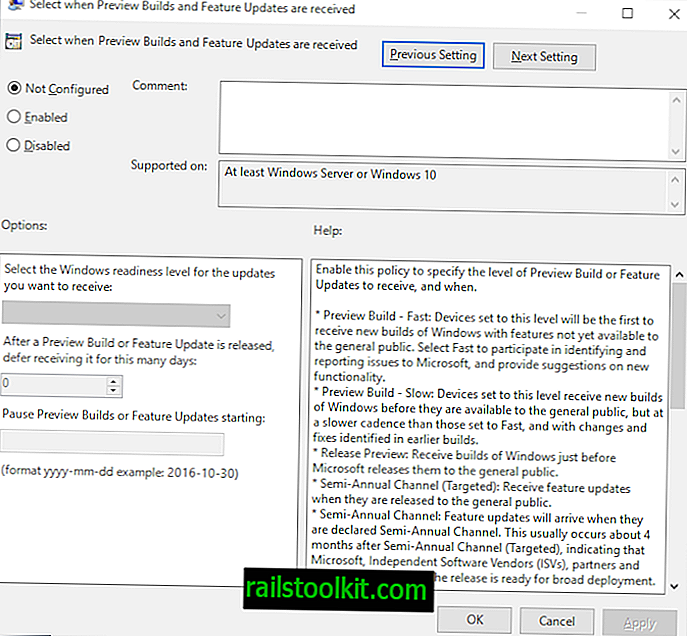
يقدم محرر نهج المجموعة خيارات مماثلة. هنا هو ما عليك القيام به:
- تفعيل زر البداية.
- اكتب gpedit.msc وحدد النتيجة.
- انتقل إلى تكوين الكمبيوتر> قوالب الإدارة> مكونات Windows> Windows Update> Windows Update for Business
- انقر نقرًا مزدوجًا فوق "تحديد وقت استلام معاينة التحديثات وتحديثات الميزات".
- تعيين السياسة على تمكين.
يتم توفير الخيارات التالية:
- حدد مستوى استعداد Windows - لاحظ أنك ستجد خيارات إنشاء المعاينة هنا أيضًا. يمكنك التبديل إلى "قناة نصف سنوية" هنا لتأجيل تحديثات الميزات ؛ يعمل هذا مطابقًا لإعداد "مستوى استعداد الفروع" في تطبيق "الإعدادات".
- تأجيل تلقي تحديثات الميزات - استخدم هذا الخيار لتأجيل تحديثات الميزات بحد أقصى 365.
- إيقاف تحديثات الميزة مؤقتًا - يتوقف الخيار مؤقتًا عن تثبيت تحديثات التحديثات لمدة تصل إلى 35 يومًا.
جميع إصدارات Windows 10 (بما في ذلك Windows 10 Home)

لا يمكن لمسؤولي Windows 10 Home تأخير التحديثات في تطبيق الإعدادات أو استخدام "نهج المجموعة" لأن كلا الخيارين غير متاحين في الإصدارات الرئيسية.
قد تتأخر تحديثات الميزات في سجل Windows أيضًا ويتوفر هذا الخيار في جميع إصدارات نظام التشغيل.
- تنشيط القائمة ابدأ.
- اكتب regedit.exe وحدد نتيجة محرر التسجيل.
- تأكيد موجه UAC.
- انتقل إلى الكمبيوتر \ HKEY_LOCAL_MACHINE \ SOFTWARE \ Microsoft \ WindowsUpdate \ UX \ Settings
- ملاحظة: إذا كان أي من المفاتيح مفقودًا ، انقر بزر الماوس الأيمن فوق المفتاح السابق ، على سبيل المثال WindowsUpdate ، وحدد New> Key لإنشاءه.
- تحدد Dword BranchReadinessLevel ما إذا تم تعيين مستوى النظام على قناة نصف سنوية (مستهدفة) أو قناة نصف سنوية. اضبطه على 10 للأول و 20 للأخير.
- ملاحظة: إذا كانت Dword غير موجودة ، فانقر بزر الماوس الأيمن على الإعدادات وحدد قيمة جديدة> Dword (32 بت).
- Dword DeferFeatureUpdatesPeriodInDays يؤخر تثبيت تحديثات الميزات حسب عدد الأيام المحدد.
- مرة أخرى ، في حالة عدم وجود Dword ، قم بإنشائه باستخدام الطريقة الموضحة أعلاه.
هناك خيار آخر متاح في جميع إصدارات Windows 10 وهو ضبط الاتصال على أجهزة الاستنشاق بالكمبيوتر.
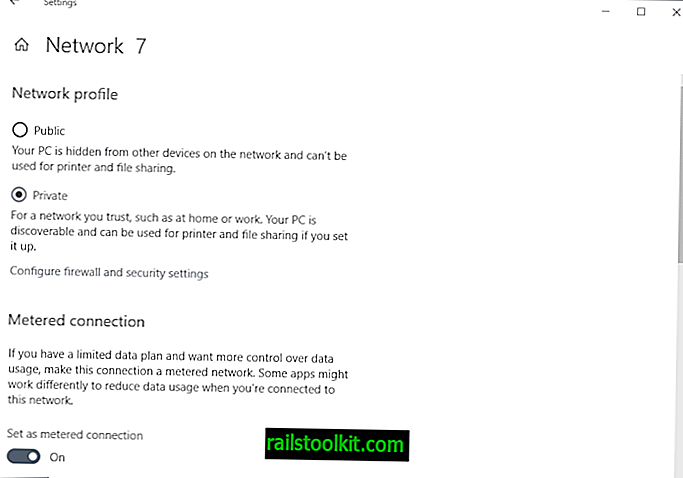
- افتح الإعدادات> الشبكة والإنترنت> الإيثرنت
- انقر فوق أي اتصال شبكة هناك واحد تلو الآخر.
- على الشاشة التي تفتح ، قم بتبديل "تعيين كاتصال مقنن" بحيث يقرأ عليه.
- كرر ذلك لاتصالات Wi-Fi حتى يتم ضبط جميع اتصالات الشبكة التي قد يقوم بها الكمبيوتر على أجهزة القياس.
لا يتم تنزيل تحديثات الميزات عندما يكون الكمبيوتر متصلاً باتصال مقنن.
الكلمات الختامية
يمكن استخدام جميع الخيارات لتأخير تثبيت تحديثات الميزات على جهاز يعمل بنظام التشغيل Windows 10. وقد أظهر الماضي ، ومع ذلك ، قد يتم تثبيت هذه التحديثات على أي حال حتى لو قمت بتعيين النظام لتأجيلها.
قامت Microsoft بترقية الأنظمة بالقوة إلى الإصدارات الأحدث حتى إذا تم ضبط أجهزة الكمبيوتر على تأجيل الترقيات إلى الإصدارات الجديدة من نظام التشغيل.
في أي حال ، يوصى بإنشاء نسخ احتياطية منتظمة للنظام حتى تتمكن من العودة إلى إصدار سابق عند حدوث ذلك.
أنت الآن: متى تقوم بتثبيت تحديثات الميزات الجديدة لنظام التشغيل Windows 10؟














